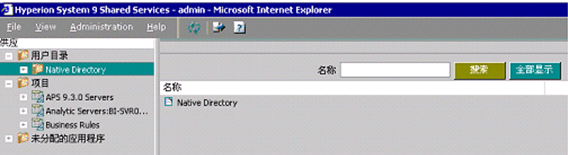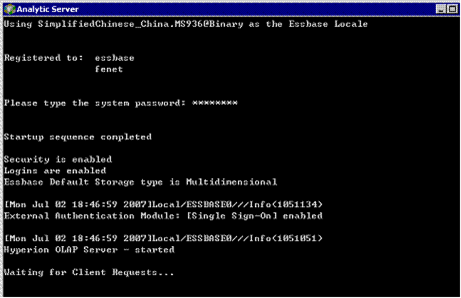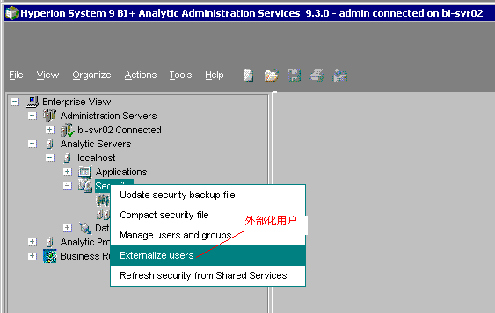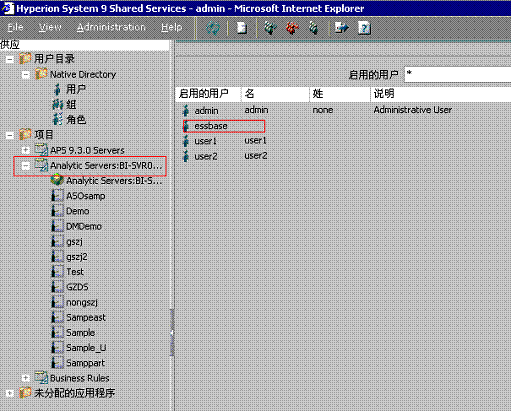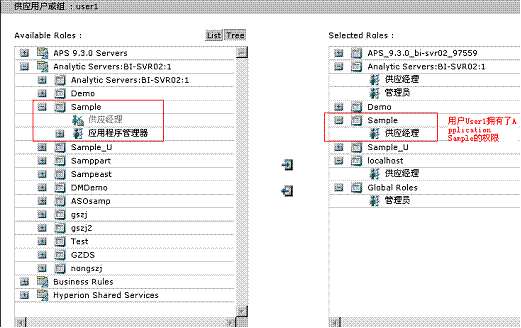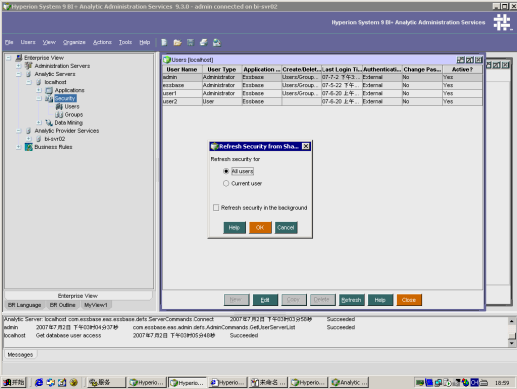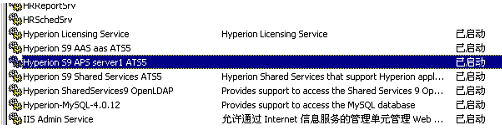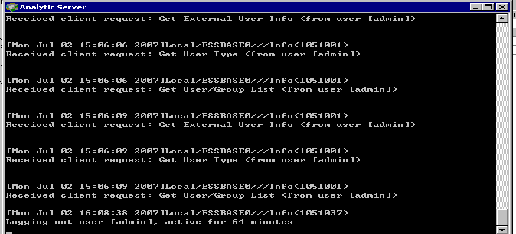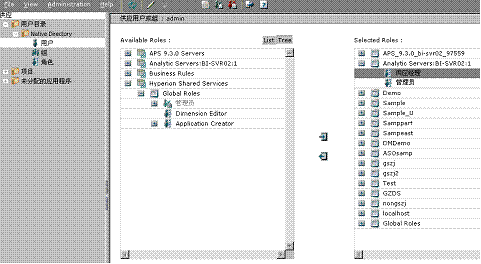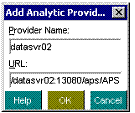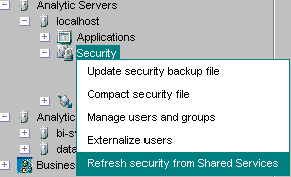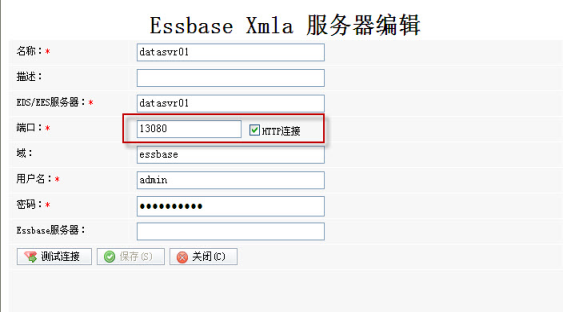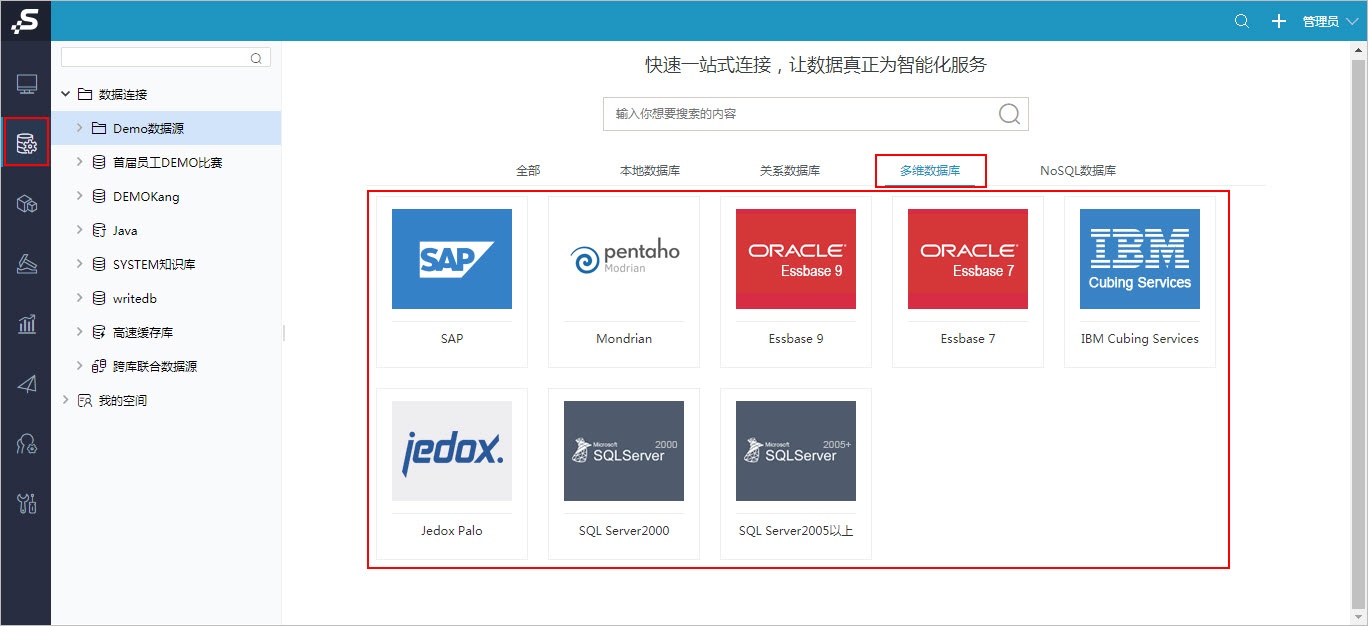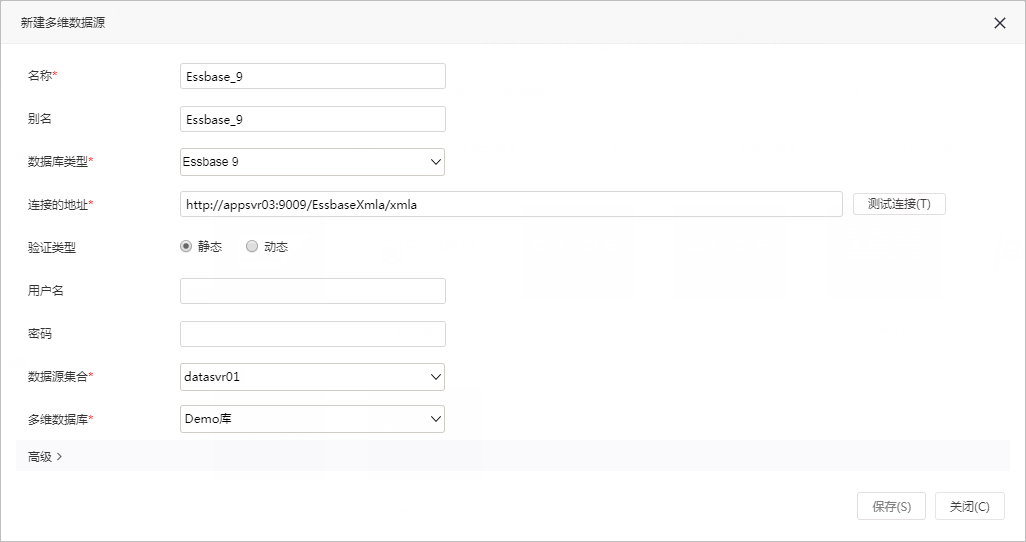配置Analytic Services(AS)
1、按安装向导安装Analytic Services。
2、启动HSS服务,使用用户admin / password登录管理界面User Management Console。根据实际情况新建用户和用户组。
3、启动Analytic Server,输入公司名、用户、密码进行注册,这里用Essbase作为Essbase Server的管理用户。
4、启动Analytic Administration Services,登录Administration Server Console,添加Analytic Server,双击服务名后右键点安全性(Security),选择将用户外部化。
5、重新查看User Management Console,发现用户中增加一个新用户Essbase,这个用户原先是Analytic Server的管理用户,而且项目中也出现新项目Analytic Services。
6、在User Management Console中右键点击新建的用户选择供应,根据实际需求赋相关权限,并把希望连接的Application的供应也赋给相关用户。(可以参考admin的供应)
7、重新查看Administration Server Console,双击Analytic Server后,右键点击 Refresh security From Shared servers,选择所有All users,点击 OK。
| 锚 | ||||
|---|---|---|---|---|
|
1、按安装向导安装Analytic Provider Services。
2、启动服务器:启动服务中所有Essbase 9.3相关的服务; 启动开始程序Hyperion System 9 BI+Analytic ServicesAnalytic Server服务。
3、给用户赋APS权限
1)从开始程序Hyperion System 9 FoundationUser Management Console,启动用户管理控制台,使用admin / password登录。
2)在User Management Console中给你想要连接的用户设置供应。
3)把APS的权限赋给此用户。
4、增加Analytic Provider Server:
1)从开始-程序-Hyperion System 9 BI+-Analytic Administration Services- Start Administration Services Console,启动管理服务控制台,使用admin / password登录。
2)在左侧的资源目录树上右键点击Analytic Provider Service,选择Add Analytic Provider Server。
在弹出的对话框中,填写想要连接的Analytic Server名字,在URL栏中点击一下,系统会自动把连接字符串添加进去,再点击OK。如下图:
3)双击Analytic Services后,在服务器下面的Security上右键点Refresh security from Shared Services,在弹出的框中选择All users,点击OK。
| 锚 | ||||
|---|---|---|---|---|
|
请参照Hyperion Essbase Server 7章节中的 部署EssbaseXmla服务。
配置Essbase Server连接
请参照Hyperion Essbase Server 7章节中的 配置Essbase Server连接。
| 注意 |
|---|
在添加Essbase Server 9时,需要勾选“HTTP连接”选项,如下图所示: |
在Smartbi中连接Essbase Server 9.3
1、登录Smartbi;
2、在“系统导航栏”选择 数据连接 ,在“数据连接”界面主菜单选择 多维数据库 > Essbase 9。
3、弹出“新建多维数据源”窗口,输入相关信息;
- 数据库类型:Essbase 9
- 连接的地址:上节中部署的EssbaseXmla服务器的地址,如http://server03:9009/EssbaseXmla/xmla。
4、确保以上各设置项输入正确后,单击 测试连接 按钮,弹出“测试通过”提示信息,并在“数据源集合”中列出该EssbaseXMLA服务上已添加的Essbase Server;
5、选择要查询的数据源集合和多维数据库;
6、点击 保存 ,完成新建一个多维数据源Essbase_9。